win7如何在桌面上创建我的电脑快捷方式 Windows7怎样将我的电脑图标添加到桌面
更新时间:2023-06-05 17:03:00作者:jiang
win7如何在桌面上创建我的电脑快捷方式,Win7在桌面上创建我的电脑快捷方式是很多用户都需要掌握的技巧,我的电脑是电脑中最常用的一个功能,而将其添加到桌面则非常方便我们快速访问电脑中的文件和文件夹。在Win7系统中,添加我的电脑到桌面并不难,只需几个简单的步骤即可实现。下面我们来一起看看如何添加我的电脑图标到Win7桌面吧。
解决方法:
1、新建一个快捷方式:在桌面右击->新建->快捷方式。
2、在弹出的对话框内输入 %windir%\explorer.exe , 然后下一步,命名为计算机。
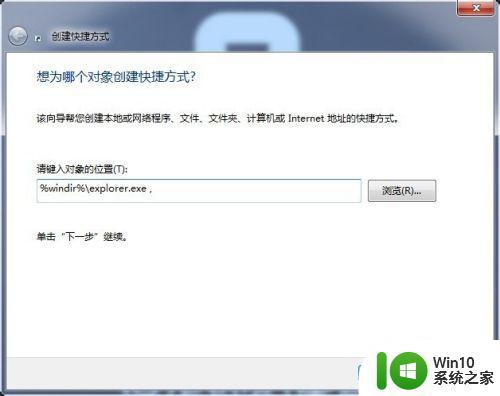
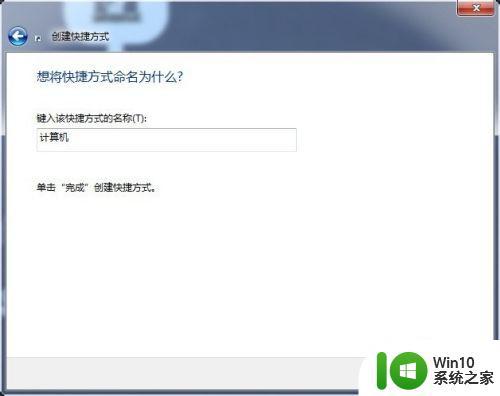
3、桌面上已经有一个名为 计算机 的快捷方式了,不过图标并不是我们需要的。
我们可以对着图标鼠标右键->属性->更改图标->输入 %SystemRoot%\system32\imageres.dll->选择你喜欢的图标->确定。
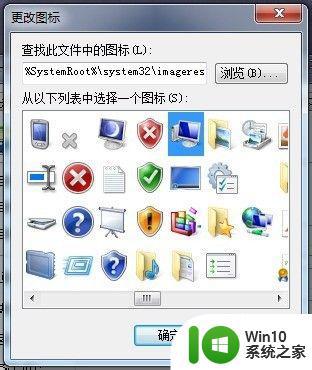
4、最后把 快捷方式 直接拖入任务栏中即可。

以上就是如何在桌面上创建“我的电脑”快捷方式的所有步骤,如果你也遇到了同样的问题,可以参照这篇文章来解决,希望这篇文章对你有所帮助。
win7如何在桌面上创建我的电脑快捷方式 Windows7怎样将我的电脑图标添加到桌面相关教程
- win7没有个性化如何将我的电脑添加到桌面 win7无法个性化时怎样在桌面上添加我的电脑
- win7怎么把我的电脑放在桌面上 Win7如何将我的电脑图标添加至桌面
- win7添加我的电脑的方法 win7怎么添加我的电脑到桌面
- window7系统的桌面创建画图快捷方式简述操作方式 如何在Windows 7系统的桌面上创建画图快捷方式
- 如何在windows7系统下为U盘创建桌面快捷方式 Windows7系统U盘创建桌面快捷方式教程
- win7显示桌面图标设置 win7怎么在桌面显示我的电脑图标
- win7把扫描快捷方式放桌面上如何创建 win7如何将扫描快捷方式放在桌面上
- 教你在win7桌面创建扫雷快捷方式的方法 win7桌面如何创建扫雷游戏快捷方式
- 电脑创建ie快捷方式的方法 如何在win8/win7桌面创建ie浏览器快捷方式
- win7系统桌面上如何添加IE浏览器图标 win7系统桌面上如何设置IE浏览器的快捷方式图标
- win7我的电脑图标消失怎么恢复 win7桌面上找不到我的电脑图标怎么办
- win7桌面显示我的电脑的方法 win7桌面我的电脑怎么显示
- window7电脑开机stop:c000021a{fata systemerror}蓝屏修复方法 Windows7电脑开机蓝屏stop c000021a错误修复方法
- win7访问共享文件夹记不住凭据如何解决 Windows 7 记住网络共享文件夹凭据设置方法
- win7重启提示Press Ctrl+Alt+Del to restart怎么办 Win7重启提示按下Ctrl Alt Del无法进入系统怎么办
- 笔记本win7无线适配器或访问点有问题解决方法 笔记本win7无线适配器无法连接网络解决方法
win7系统教程推荐
- 1 win7访问共享文件夹记不住凭据如何解决 Windows 7 记住网络共享文件夹凭据设置方法
- 2 笔记本win7无线适配器或访问点有问题解决方法 笔记本win7无线适配器无法连接网络解决方法
- 3 win7系统怎么取消开机密码?win7开机密码怎么取消 win7系统如何取消开机密码
- 4 win7 32位系统快速清理开始菜单中的程序使用记录的方法 如何清理win7 32位系统开始菜单中的程序使用记录
- 5 win7自动修复无法修复你的电脑的具体处理方法 win7自动修复无法修复的原因和解决方法
- 6 电脑显示屏不亮但是主机已开机win7如何修复 电脑显示屏黑屏但主机已开机怎么办win7
- 7 win7系统新建卷提示无法在此分配空间中创建新建卷如何修复 win7系统新建卷无法分配空间如何解决
- 8 一个意外的错误使你无法复制该文件win7的解决方案 win7文件复制失败怎么办
- 9 win7系统连接蓝牙耳机没声音怎么修复 win7系统连接蓝牙耳机无声音问题解决方法
- 10 win7系统键盘wasd和方向键调换了怎么办 win7系统键盘wasd和方向键调换后无法恢复
win7系统推荐
- 1 风林火山ghost win7 64位标准精简版v2023.12
- 2 电脑公司ghost win7 64位纯净免激活版v2023.12
- 3 电脑公司ghost win7 sp1 32位中文旗舰版下载v2023.12
- 4 电脑公司ghost windows7 sp1 64位官方专业版下载v2023.12
- 5 电脑公司win7免激活旗舰版64位v2023.12
- 6 系统之家ghost win7 32位稳定精简版v2023.12
- 7 技术员联盟ghost win7 sp1 64位纯净专业版v2023.12
- 8 绿茶ghost win7 64位快速完整版v2023.12
- 9 番茄花园ghost win7 sp1 32位旗舰装机版v2023.12
- 10 萝卜家园ghost win7 64位精简最终版v2023.12